Photoshop调出阴天外景人像唯美暖色调
文章来源于 86PS,感谢作者 谷风摄影 给我们带来经精彩的文章!设计教程/PS教程/调色教程2018-03-23
本教程主要使用Photoshop调出阴天外景人像唯美暖色调,原图的色彩比较单调,我们完成以后的效果类似于暖黄色的秋季效果,推荐给思缘的朋友学习,希望大家可以喜欢。
天气总是变化无常,但是我们的拍摄计划却不能总是跟着天气的变化而改变,一部分需要考虑到拍摄成本,另一个是时间成本。解决这种问题,此时就需要我们后期修图,通过后期的方式,改变画面中的天气呈现。
阴天也有阴天的氛围感,并不是说阴天就不能拍摄,只不过大多数情况我们还是喜欢在阳光明媚的天气拍摄,这样的光影会更好一些。阴天拍摄的片主要是画面会显得比较平淡,整体感觉偏灰;晴天因为光线更好,所以画面的通透度强、层次感更好、更有活力,这种活力其实主要是因为画面中的光线明暗对比,以及饱和度比较高一些。从色彩来说,若要渲染晴天的氛围,可以多增加一些红黄色,这是阳光中给我们最强烈的色彩。当然其实还有一个比较简单的方式,增加画面的元素来渲染这种晴天氛围,比如丁达尔光、合成阳光明媚的天空等等。今天就分享一个,如何让阴天变晴天的后期方式。
原图:

效果:

第一步:在ACR中打开相机原始文件;

第二步:分析,整个画面明度偏低,导致有点闷的感觉,其次画面比较平淡,缺少层次与氛围感。那我们在ACR中先对明度进行调整,其实这一步也是在调整影调,增加画面的明度与对比度:
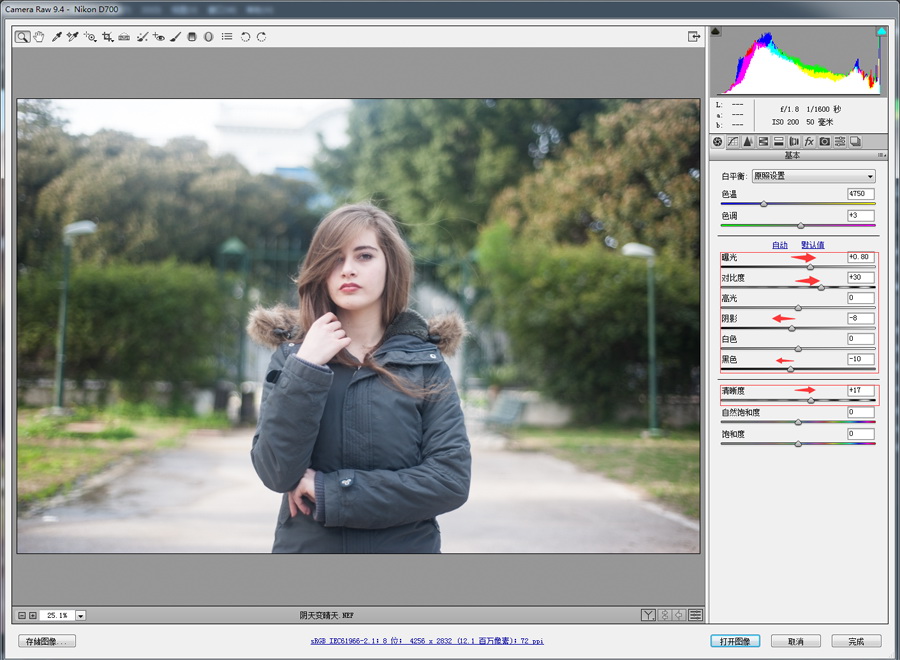
第三步:进入PS中精修与调色,先建立一个空图层,
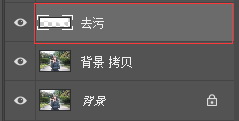
然后使用污点修复以及污点修补等去污工具进行画面去污,这里包括背景中的污点,皮肤中的污点以及不好看的毛发,这里顺便把天空也变成白色,是为了之后我们添加天空方便;

效果:

 情非得已
情非得已
推荐文章
-
 复古效果:用PS调出儿童照片复古电影效果2019-08-02
复古效果:用PS调出儿童照片复古电影效果2019-08-02
-
 暖色效果:用PS调出外景人像暖黄色效果2019-07-29
暖色效果:用PS调出外景人像暖黄色效果2019-07-29
-
 清新人像:用PS调出逆光人像小清新效果2019-04-16
清新人像:用PS调出逆光人像小清新效果2019-04-16
-
 电影色调:用PS减法调出电影胶片效果2019-03-29
电影色调:用PS减法调出电影胶片效果2019-03-29
-
 复古效果:PS调出人像复古电影艺术效果2019-01-17
复古效果:PS调出人像复古电影艺术效果2019-01-17
-
 Photoshop调出外景人像暖色淡雅效果2018-11-29
Photoshop调出外景人像暖色淡雅效果2018-11-29
-
 Photoshop调出梦幻唯美风格的少女照片2018-10-17
Photoshop调出梦幻唯美风格的少女照片2018-10-17
-
 Photoshop详细解析夜景风光如何后期修图2018-09-29
Photoshop详细解析夜景风光如何后期修图2018-09-29
-
 Photoshop调出清晨村庄照片暖色效果2018-09-29
Photoshop调出清晨村庄照片暖色效果2018-09-29
-
 Photoshop调出婚纱外景春夏秋冬四季效果2018-09-20
Photoshop调出婚纱外景春夏秋冬四季效果2018-09-20
热门文章
-
 Photoshop结合CR修出通透干净的人像肤色2021-03-04
Photoshop结合CR修出通透干净的人像肤色2021-03-04
-
 Photoshopo调出外景人像金黄色皮肤效果2021-03-05
Photoshopo调出外景人像金黄色皮肤效果2021-03-05
-
 Photoshopo调出外景人像金黄色皮肤效果
相关文章1692021-03-05
Photoshopo调出外景人像金黄色皮肤效果
相关文章1692021-03-05
-
 Photoshop结合CR修出通透干净的人像肤色
相关文章2022021-03-04
Photoshop结合CR修出通透干净的人像肤色
相关文章2022021-03-04
-
 Photoshop调出外景人像暗色艺术效果
相关文章16882020-03-19
Photoshop调出外景人像暗色艺术效果
相关文章16882020-03-19
-
 秋季效果:用PS把外景人像调出秋季效果
相关文章17512019-11-08
秋季效果:用PS把外景人像调出秋季效果
相关文章17512019-11-08
-
 清新效果:用PS调出外景人像小清新效果
相关文章20762019-08-30
清新效果:用PS调出外景人像小清新效果
相关文章20762019-08-30
-
 秋季效果:用PS调出古风人像秋季粉红效果
相关文章10102019-08-06
秋季效果:用PS调出古风人像秋季粉红效果
相关文章10102019-08-06
-
 清新效果:用PS调出校园人像小清新效果
相关文章6332019-08-06
清新效果:用PS调出校园人像小清新效果
相关文章6332019-08-06
-
 冷色效果:用PS调出人像照片时尚冷色调
相关文章10902019-08-05
冷色效果:用PS调出人像照片时尚冷色调
相关文章10902019-08-05
